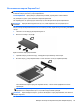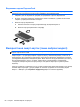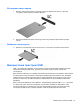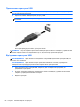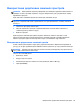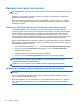User Guide - Windows 8
Видалення картки ExpressCard
ПОПЕРЕДЖЕННЯ. Для запобігання втраті даних або зависанню системи дотримуйтеся
наведеної нижче процедури для безпечного виймання картки ExpressCard.
1. Збережіть дані та закрийте всі програми, які працювали з карткою ExpressCard.
2. Клацніть піктограму видалення обладнання в області сповіщень у правій частині панелі
завдань і дотримуйтеся вказівок на екрані.
3. Витягніть картку ExpressCard:
а. Легенько натисніть на картку ExpressCard (1), щоб розблокувати її.
б. Витягніть картку ExpressCard із гнізда (2).
Використання смарт-карток (лише вибрані моделі)
ПРИМІТКА. Термін смарт-картка використовується в цьому розділі для позначення смарт-
карток і карток Java™ Card.
Смарт-картка — це пристрій розміром із кредитну картку, який має мікросхему з пам’яттю та
мікропроцесор. Як і персональні комп’ютери, смарт-картки обладнано операційною системою
для керування введенням і виведенням даних. Вони також містять функції безпеки для захисту
від несанкціонованого доступу до даних. Смарт-картки, які відповідають промисловим
стандартам, використовуються із пристроєм
для зчитування смарт-карток (лише в деяких
моделях).
PIN-код потрібен для отримання доступу до вмісту мікросхеми. Додаткові відомості про функції
безпеки смарт-картки див. у розділі довідки та технічної підтримки. На початковому екрані
введіть с і виберіть пункт Справка и поддержка (Довідка та технічна підтримка).
60 Розділ 7 Зовнішні картки та пристрої